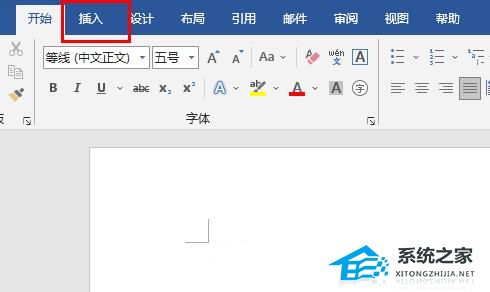PowerPoint如何设置动画效果,PowerPoint是一款常用的演示文稿软件,它可以帮助用户创建各种吸引人的演示效果。其中一个非常重要的功能就是设置动画效果,通过添加动画效果,可以使演示更加生动有趣,同时也能够更好地传达信息。
PowerPoint如何设置动画效果
本文将详细介绍如何在PowerPoint中设置动画效果,帮助读者轻松掌握这一技能。
第一步:选择要添加动画效果的对象
在PowerPoint中,可以给文本、形状、图表、图片等对象添加动画效果。首先,需要选择要添加动画效果的对象。可以直接点击对象,或者使用鼠标拖动来框选多个对象。
第二步:打开动画面板
在PowerPoint的顶部菜单栏中,找到“动画”选项卡,点击后会出现动画面板。该面板包含了各种动画效果选项。
第三步:选择动画效果
在动画面板中,可以看到不同的动画效果选项。可以根据需求选择适合的动画效果。例如,可以选择“淡入”、“强调”或者“动态”等效果。
第四步:调整动画设置
在选择了动画效果后,可以点击动画面板中的“效果选项”按钮,进一步调整动画的具体设置。例如,可以设置动画的速度、延迟时间、开始方式等。
第五步:预览和应用动画效果
在调整好动画设置后,可以点击“预览”按钮来预览动画效果。如果没有问题,可以点击“应用到所有幻灯片”按钮,将动画效果应用到整个演示文稿中。
第六步:调整动画顺序和时间
在动画面板中,可以通过拖动动画效果的顺序来调整它们的播放顺序。可以根据需要将某个动画效果放在其他动画效果之前或之后。
此外,还可以通过调整动画效果的时间来控制它们的播放时间和速度。可以点击动画面板中的“定时和动画持续时间”来进行调整。
第七步:注意事项
在设置动画效果时,还需要注意以下几点:
1、不要过度使用动画效果。过多的动画效果会让演示变得混乱,影响观众的理解。
2、注意动画效果的统一风格。不同的动画效果应该保持一致,否则会给观众带来不适感。
3、根据演示的需要选择合适的动画效果。不同的演示主题和内容需要不同的动画效果来突出重点。
总结
PowerPoint如何设置动画效果,通过上述步骤,读者可以轻松地使用PowerPoint设置动画效果。在实际使用中,可以根据需要自由发挥,创造出更加有趣和独特的动画效果,提升演示的效果和吸引力。